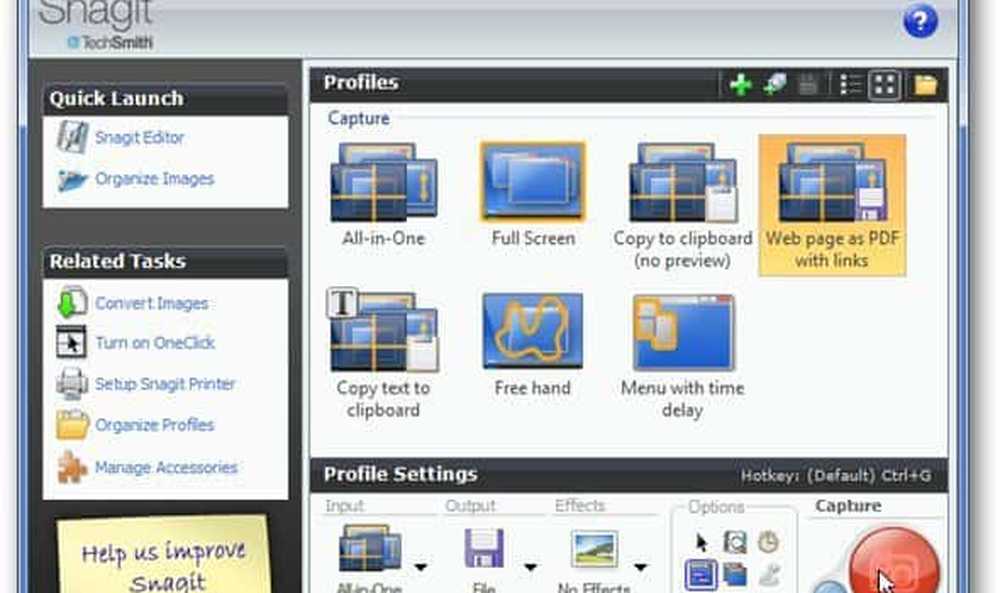Hoe Windows 10 Spotlight Lock Screen Pictures op te slaan

Het biedt een reisverslag van verbluffende achtergrondafbeeldingen genomen vanuit de hele wereld op uw vergrendelscherm. Veel van deze zijn ook desktop waardig. Hier ziet u hoe u die foto's kunt vinden en verzamelen.
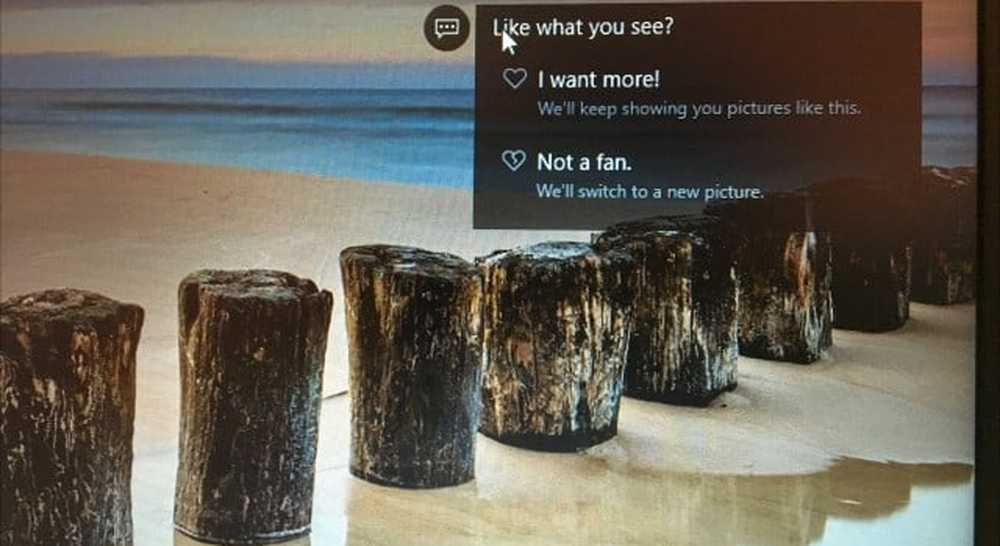
Zoek Windows Spotlight Lock Screen Pictures
Windows Spotlight-afbeeldingen worden niet op de meest voor de hand liggende plaatsen opgeslagen. Open eerst uw gebruikersmap en druk op Windows-toets + R dan type: %gebruikersprofiel% en druk op Enter.
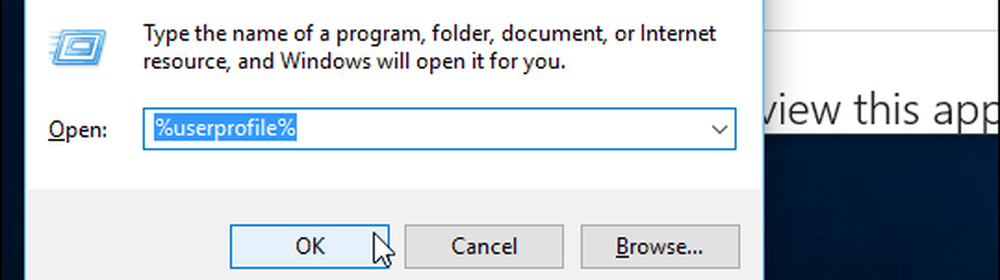
Wanneer File Explorer wordt geopend, moet u inschakelen Laat verborgen bestanden en mappen zien. Klik op de Uitzicht tab en vink het vakje aan: Verborgen items binnen de Laten zien verbergen groep.
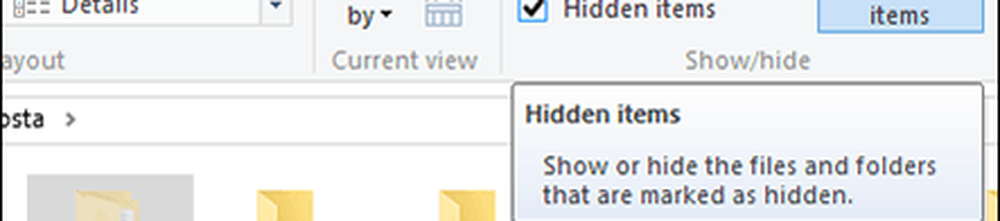
De map AppData verschijnt nu in uw gebruikersmap. Open het en navigeer vervolgens naar Lokaal> Pakketten> Microsoft.Windows.ContentDeliveryManager_cw5n1h2txyewy> LocalState> Activa.
De afbeeldingen verschijnen als lege bestanden, selecteer ze allemaal Controle + A kopieer dan met Controle + C. Maak een nieuwe map in uw map Documenten of op het bureaublad en plak de bestanden vervolgens in Controle + V.
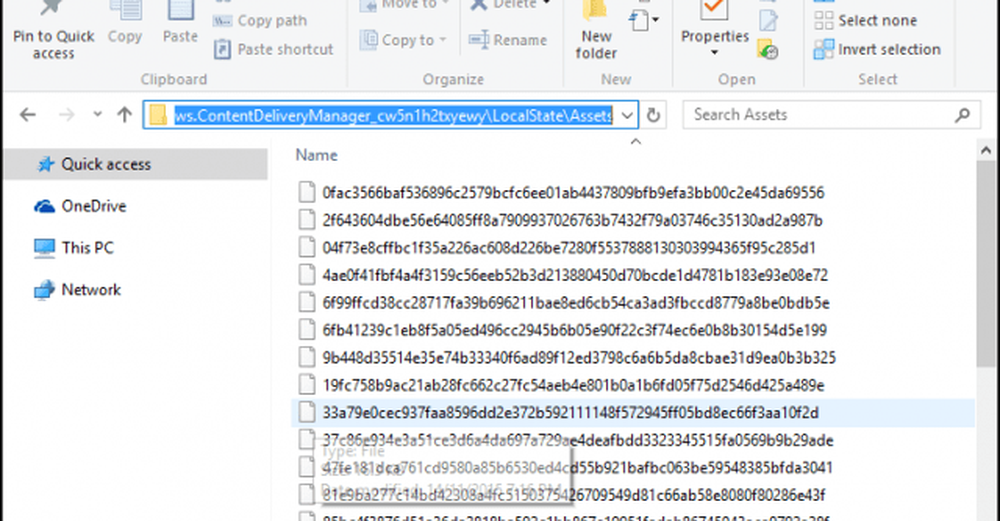
Open de map met de lege bestanden, klik op Bestand menu> Opdrachtprompt openen> Opdrachtprompt openen als beheerder.
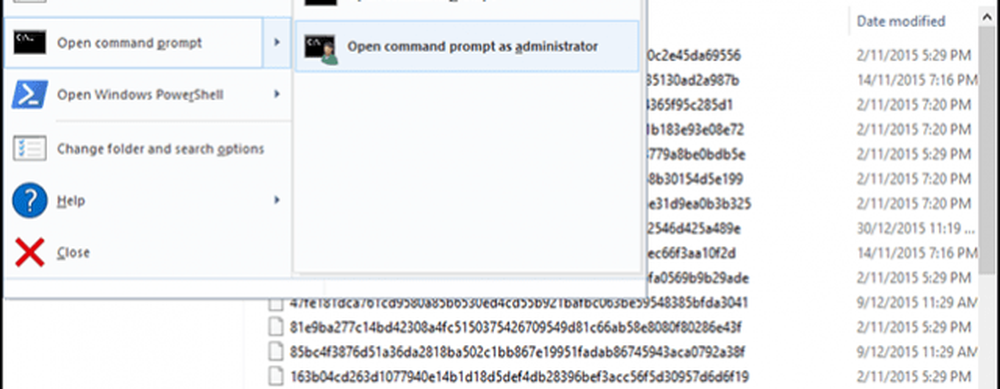
Typ de volgende opdracht: Ren *. * * .Jpg druk dan op Enter. Deze batchopdracht converteert de lege bestanden naar JPEG-afbeeldingen en maakt ze zichtbaar.
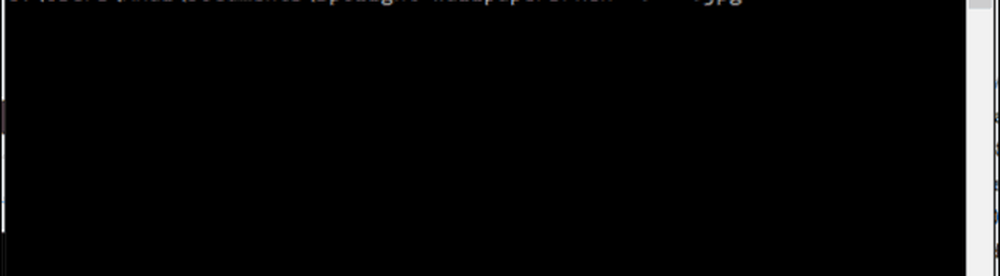
Uw kilometerstand kan echter variëren. Ik weet niet of dit komt doordat ik een beperkt dataplan gebruik, waarom ik niet veel van deze Spotlight-afbeeldingen heb opgeslagen. Sommige bestanden zijn afbeeldingen van objecten, die worden gebruikt als hulpmiddelen voor app-pictogrammen; je kunt verwijderen wat je niet nodig hebt.

U kunt de map periodiek controleren op nieuwe afbeeldingen. Als u een gemakkelijkere manier wilt om nieuwe achtergronden voor uw bureaublad te verkrijgen, bekijk dan ons artikel over het downloaden en installeren van Windows-thema's.